Người dùng có thể gửi tin nhắn SMS trên máy tính như trên điện thoại với một ứng dụng đặc biệt độc quyền trên Android và tất nhiên nó là của chính chủ Google. hãy cùng xem hướng dẫn cho phép gửi tin nhắn SMS trên máy tính đó là gì nhé.
Gửi tin nhắn SMS trên máy tính là cách cho phép bạn sử dụng chính số điện thoại của mình nhưng không phải từ điện thoại mà là trên máy tính, đây là tính năng rất độc đáo dành riêng cho các mẫu điện thoại Android và tất nhiên ứng dụng này hoàn toàn miễn phí để sử dụng.
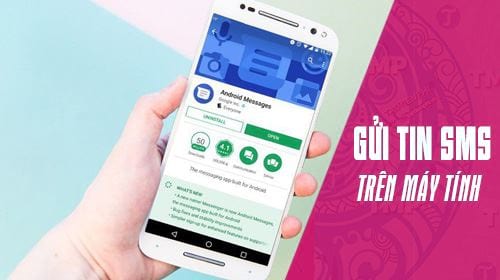
Để có thể gửi tin nhắn SMS trên máy tính chúng ta cần 2 thứ, một là ứng dụng mang tên Android Messages và 2 chính là dịch vụ của nó giúp bạn gửi tin nhắn SMS trên máy tính trên nền tảng web. Để sử dụng Android Messages trước tiên chúng ta hãy tải và cài đặt với liên kết ở phía đưới đã nhé. Sau khi cài xong hãy tiếp tục theo dõi bài viết này để biết cách sử dụng Android Messages gửi tin nhắn SMS trên máy tính như thế nào.
Hướng dẫn gửi tin nhắn SMS trên máy tính
- Tải Android Messages phiên bản androdi về điện thoại, download Android Messages.
Bước 1: Đầu tiên hãy mở ứng dụng Android Messages trên điện thoại của bạn ra sau đó nhấn vào biểu tượng ba chấm và chọn Messages cho web như hình dưới.
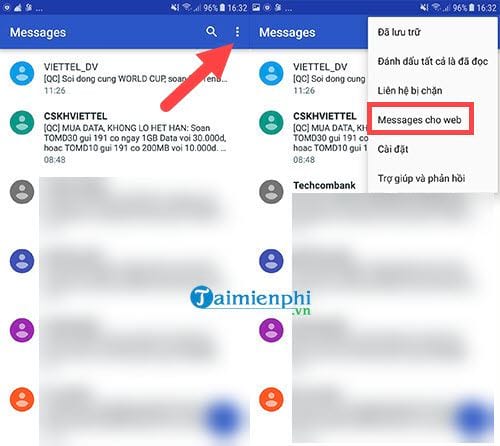
Bước 2: Tại đây bạn chọn quét mã QR rồi sau đó lia camera vào phần QR của trang web Android Messages.

Trang web nơi gửi tin nhắn SMS trên máy tính bạn click TẠI ĐÂY.

Bước 3: Ngay sau đó chúng ta đã đăng nhập thành công và đã có thể gửi tin nhắn SMS trên máy tính, nhấn New conversation để gửi tin nhắn cho bạn bè.

Bước 4: Ở đây bạn có thể tùy chọn nhập số điện thoại hoặc nhập danh bạ của mình đã được đồng bộ sẵn trong máy.

Bước 5: Ngay lập tức Android Messages sẽ tạo cho bạn cuộc trò truyện giống như bạn đang nhắn tin trên điện thoại vậy, bây giờ bạn đã có thể gửi tin nhắn trực tiếp cho bạn bè mình.

Bước 6: Họ cũng có thể trả lời tin nhắn của bạn bằng điện thoại thông thường hoặc sử dụng Android Messages để gửi tin nhắn SMS trên máy tính.

Bước 7: Cuộc hội thoại của bạn cũng có các tính năng cơ bản như trong phần tin nhắn trên điện thoại khi cho phép lưu trữ, xóa và vài tính năng khác nữa.

Bước 8: Sau khi hoàn tất gửi tin nhắn SMS trên máy tính, bạn có thể Sign out để thoát ra để đảm bảo an toàn thông tin cho cả hai.

Như những gì bạn nhìn ở trên chính là cách gửi tin nhắn SMS trên máy tính sử dụng ứng dụng Android Messages. Ứng dụng Android Messages chỉ có trên Android và giúp cho các thiết bị Android có thể gửi tin nhắn SMS trên máy tính như trên điện thoại mà thôi. Với cách này, bạn có thể gửi những tin nhắn SMS chúc buổi sáng tới người thân, người yêu của mình, với những tin nhắn SMS chúc buổi sáng, người ấy sẽ có một ngày làm việc tràn đầy năng lượng.
https://thuthuat.taimienphi.vn/cach-gui-tin-nhan-sms-tren-may-tinh-nhu-tren-dien-thoai-35892n.aspx
Trong trường hợp máy điện thoại của bạn sắp hết pin mà vẫn đang còn dang dở cuộc trò truyện với bạn bè, không muốn để họ đợi lâu thì hãy thư sử dụng cách gửi tin nhắn thông báo sắp hết pin đến bạn bè với một ứng dụng cực kỳ độc đáo của chúng tôi. Cụ thể hãy tham khảo hướng dẫn gửi tin nhắn thông báo sắp hết pin ngay tại đây và xem hướng dẫn thực hiện.